
Malé činnosti s obmedzeným rozpočtom nás často nútia, aby sme prevzali zodpovednosť administrátora aj dizajnéra. Vytvorenie plagátov môže lietať do penny, takže sa musíte nakresliť a vytlačiť takúto tlač.
V tejto lekcii vytvoríme jednoduchý plagát vo Photoshope.
Najprv sa musíte rozhodnúť na pozadí budúceho plagátu. Pozadie by sa malo priblížiť k predmetu nadchádzajúcej udalosti.
To je napríklad:

Potom vytvorte centrálnu informačnú časť plagátu.
Náradie "Obdĺžnik" A nakreslite obrázok na celú šírku plátna. Trochu nadol.

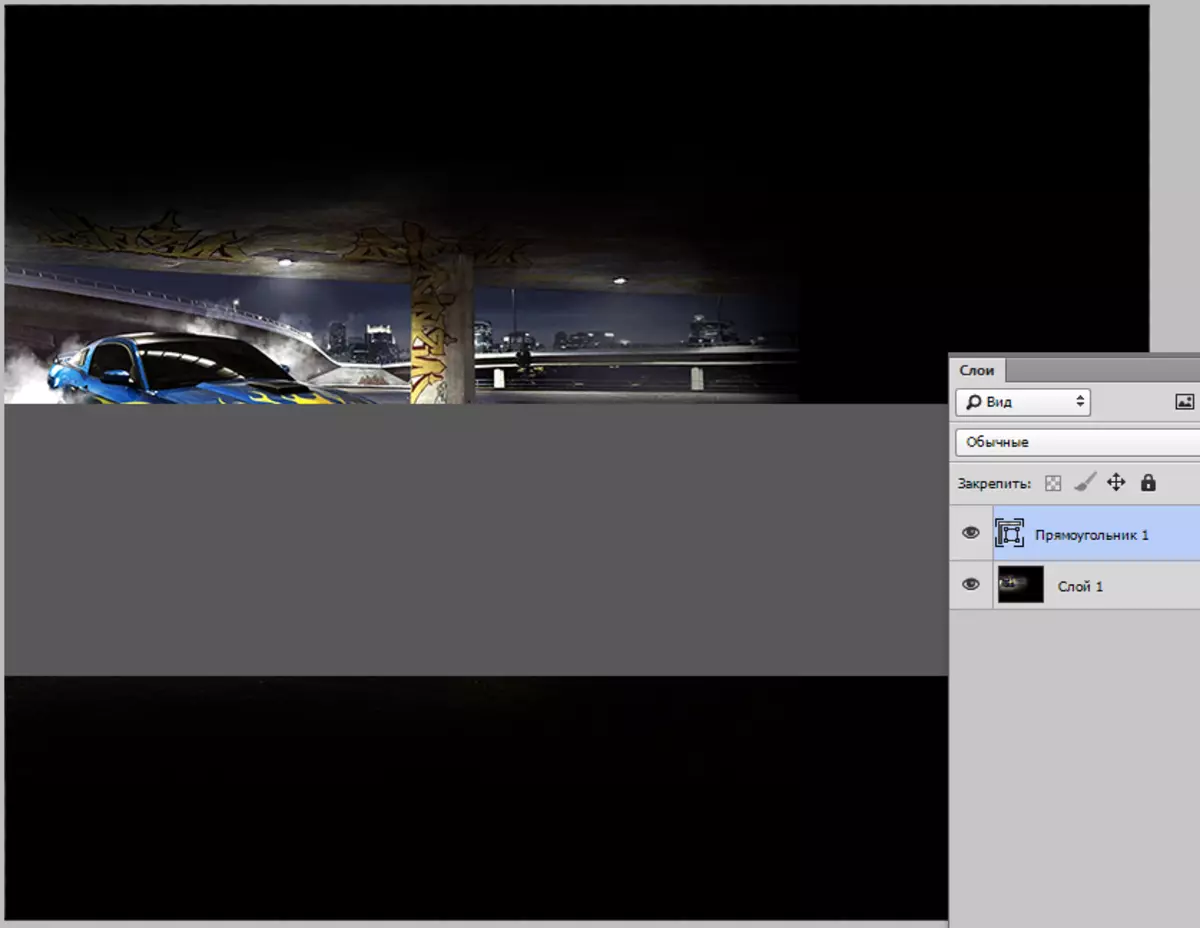
Farba vyberte čiernu a exponát opacity 40%.

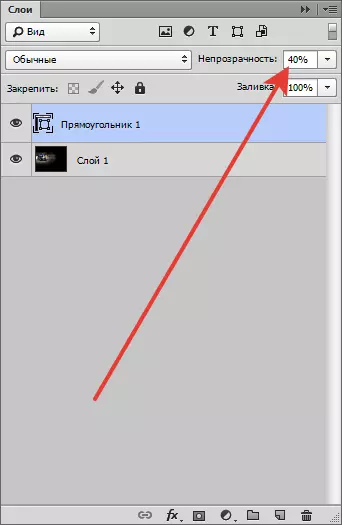
Potom vytvorte ďalšie dva obdĺžniky. Prvá je tmavá červená s opacitou 60%.

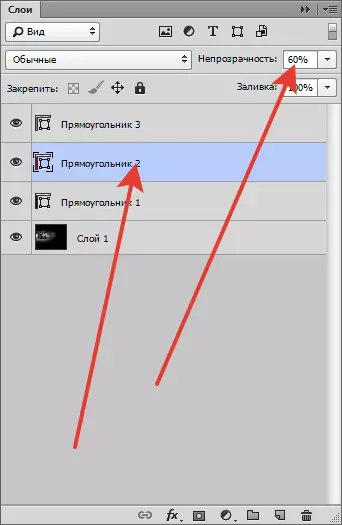
Druhá je tmavo sivá a tiež s opacitou 60%.
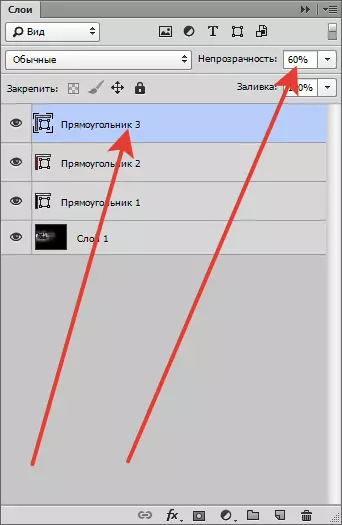
Pridajte zaškrtávacie políčko Prilákať začiarkavacie políčko do ľavého dolného rohu a loga budúcej udalosti v pravom hornej časti.

Hlavné prvky, ktoré sme umiestnili na plátno, potom sa budeme zaoberať typografiou. Nie je čo tu vysvetliť.
Vyberte si písmo na dušu a písať.
Zámky nápisov:
- Hlavný nápis s názvom podujatia a sloganom;
- zoznam účastníkov;
- Cena vstupeniek, čas začiatku, adresa.

Ak sa sponzori zúčastňujú na organizovaní podujatia, logá ich firiem majú zmysel ubytovať v spodnej časti plagátov.

Na tomto sa môže zvážiť vytvorenie koncepcie.
Poďme hovoriť o tom, aké nastavenia je potrebné zvoliť pre tlač dokumentu.
Tieto nastavenia sú nastavené pri vytváraní nového dokumentu, na ktorom bude plagát vytvorený.
Veľkosti sú zvolené v centimetroch (požadovaná veľkosť pixelu), rozlíšenie prísnych 300 pixelov na palec.
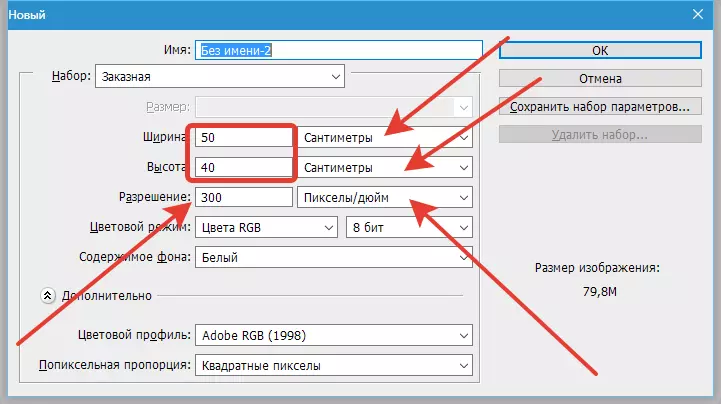
To je všetko. Teraz si môžete predstaviť, ako sú plagáty vytvorené pre udalosti.
